8 روش برتر برای رفع خطای Snapchat Something Wrong Wrong در اندروید و آیفون
در این مقاله تخصصی از مجله 98zoom میخواهیم از 8 روش برتر برای رفع خطای Snapchat Something Wrong Wrong در اندروید و آیفون
با شما صحبت کنیم ، پس با یک مقاله مفید و آموزشی دیگر از تیم نود و هشت زوم همراه ما باشید :
آیا خطای وحشتناک “چیزی اشتباه شد” را در برنامه اسنپ چت مشاهده می کنید؟ این می تواند یک تجربه خسته کننده باشد، به خصوص اگر در وسط یک مکالمه مهم هستید یا سعی می کنید یک عکس فوری برای یک دوست بفرستید. اما راه های مختلفی برای حذف این پیام خطای مزاحم وجود دارد.

اگر اسنپ چت پلتفرم اصلی شما برای برقراری ارتباط با دوستان است، نباید اجازه دهید خطای «چیزی اشتباه شد» تجربه شما را خراب کند. بیایید ببینیم برای عیبیابی خطا و پشتیبانگیری از اسنپ چت و اجرای آن در اندروید یا آیفون خود، چه کاری میتوانید انجام دهید.
1. اتصال اینترنت خود را بررسی کنید
اتصال اینترنت کند یا ناپایدار یکی از رایجترین دلایل خطای «چیزی اشتباه شد» در اسنپ چت است. بنابراین، قبل از هر چیز دیگری، اتصال شبکه خود را با اجرای تست سرعت اینترنت بررسی کنید.
اگر اینترنت به درستی کار می کند، به راه حل بعدی بروید.
2. آدرس ایمیل خود را در برنامه Snapchat تأیید کنید
اگر اخیراً یک حساب کاربری جدید ایجاد کرده باشید و هنوز آدرس ایمیل خود را تأیید نکرده باشید، خطای “چیزی اشتباه شد” در اسنپ چت نیز می تواند ظاهر شود. اگر مطمئن نیستید، در اینجا نحوه بررسی اینکه آیا آدرس ایمیل مرتبط با حساب اسنپ چت شما تأیید شده است، آمده است.
مرحله 1: در برنامه اسنپ چت، روی نماد نمایه در گوشه بالا سمت چپ ضربه بزنید.

گام 2: روی نماد چرخ دنده در گوشه سمت راست بالا ضربه بزنید تا تنظیمات اسنپ چت باز شود.

مرحله 3: روی Email ضربه بزنید و اعلان های روی صفحه را دنبال کنید تا آدرس ایمیل خود را تأیید کنید. اگر ایمیل شما قبلاً تأیید شده است، راه حل بعدی را امتحان کنید.


3. از افزودن دوستان بیش از حد همزمان خودداری کنید
برای کاهش هرزنامه، پلتفرم های رسانه های اجتماعی مانند اسنپ چت تعداد افرادی را که می توانید همزمان اضافه کنید محدود می کند. اگر اخیراً دوستان زیادی اضافه کردهاید، اسنپچت ممکن است با نمایش خطاهایی مانند «مشکلی پیش آمده»، از افزودن بیشتر به شما جلوگیری کند.
اگر اینطور است، باید 24 ساعت یا بیشتر منتظر بمانید تا خطا به خودی خود برطرف شود.
4. از سیستم خارج شوید و دوباره وارد شوید
مشکلات موقتی در حساب اسنپ چت شما می تواند باعث شود برنامه خطاهای عجیبی را متوجه شما کند. میتوانید از حساب خود خارج شده و دوباره وارد شوید تا ببینید آیا این کار باعث میشود Snapchat دوباره کار کند یا خیر.
مرحله 1: Snapchat را در اندروید یا آیفون خود باز کنید.
گام 2: روی نماد نمایه در گوشه سمت چپ بالا و روی نماد چرخ دنده در گوشه سمت راست بالا ضربه بزنید تا تنظیمات باز شود.


مرحله 3: به انتهای صفحه بروید و روی Log Out ضربه بزنید. سپس برای تایید دوباره Log Out را انتخاب کنید.


5. بررسی کنید که آیا Snapchat Down است یا خیر
برای سرویس هایی مانند اسنپ چت غیرعادی است که از کار بیفتند، اما قبلاً این اتفاق افتاده است. اگر سرورهای اسنپ چت با مشکل مواجه شوند، ممکن است برنامه به درستی روی گوشی شما کار نکند و خطاهایی مانند آنچه در اینجا بحث شد نمایش دهد. میتوانید از وبسایتی مانند Downdetector دیدن کنید تا ببینید آیا سایرین مشکلات مشابهی دارند یا خیر.

اگر سرورها خراب هستند، زمان زیادی طول نمی کشد تا اسنپ چت آنها را برطرف کند. پس از آن، اسنپ چت باید به طور معمول در اندروید یا آیفون شما کار کند.
6. VPN خود را به طور موقت غیرفعال کنید
اگرچه استفاده از اتصال VPN برای حفظ حریم خصوصی عالی است، اما میتواند باعث شود برنامههایی مانند Snapchat گاهی اوقات کار نکنند. این معمولا زمانی اتفاق می افتد که اسنپ چت یک آدرس IP جدید را در حساب شما شناسایی کند و فعالیت را مشکوک علامت گذاری کند. سعی کنید اتصال VPN خود را برای لحظه ای غیرفعال کنید تا ببینید آیا با این کار خطا برطرف می شود.

7. داده های کش اسنپ چت را پاک کنید
اپلیکیشن اسنپ چت فایل های موقتی را روی گوشی شما ذخیره می کند تا عملکرد آن را بهبود بخشد. با این حال، هنگامی که این داده ها قدیمی یا خراب شوند، ممکن است در عملکرد برنامه اختلال ایجاد کند و مشکلاتی ایجاد کند. خوشبختانه، اسنپ چت به شما امکان می دهد داده های کش را مستقیماً از برنامه پاک کنید.
برای پاک کردن کش اسنپ چت در اندروید یا آیفون:
مرحله 1: Snapchat را در اندروید یا آیفون خود باز کنید.
گام 2: روی نماد نمایه در گوشه سمت چپ بالا ضربه بزنید.

مرحله 3: روی نماد چرخ دنده در گوشه سمت راست بالا ضربه بزنید تا تنظیمات اسنپ چت باز شود.

مرحله 4: به قسمت Account Actions بروید و روی گزینه Clear Cache ضربه بزنید. وقتی از شما خواسته شد، ادامه را انتخاب کنید.


8. اپلیکیشن اسنپ چت را به روز کنید
استفاده از آخرین نسخه یک برنامه همیشه ایده خوبی برای بهره مندی از ویژگی های جدید و رفع اشکال است. بهروزرسانی برنامه اسنپ چت در تلفن شما کمک خواهد کرد اگر پیام خطا به دلیل ساخت برنامه باگ رخ دهد.
برای به روز رسانی برنامه Snapchat، Play Store (اندروید) یا App Store (iPhone) را باز کنید. سپس، بررسی کنید که آیا خطا دوباره ظاهر می شود.
عکس گرفتن مبارک!
وقتی برنامه مورد علاقه شما مطابق انتظار عمل نمی کند، آزاردهنده است. امیدواریم یکی از راهحلهای بالا به شما کمک کرده باشد تا خطای Snapchat's Something Goed It را در اندروید یا آیفون خود برطرف کنید. با این حال، اگر هیچ چیز کار نمی کند، ممکن است ایده خوبی باشد که برای مدتی از اسنپ چت در رایانه شخصی یا مک خود استفاده کنید.
امیدواریم از این مقاله مجله نود و هشت زوم نیز استفاده لازم را کرده باشید و در صورت تمایل آنرا با دوستان خود به اشتراک بگذارید و با امتیاز از قسمت پایین و درج نظرات باعث دلگرمی مجموعه مجله 98zoom باشید
لینک کوتاه مقاله : https://5ia.ir/vRe
کوتاه کننده لینک
کد QR :

 t_98zoom@ به کانال تلگرام 98 زوم بپیوندید
t_98zoom@ به کانال تلگرام 98 زوم بپیوندید
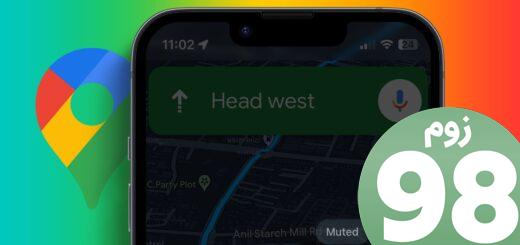
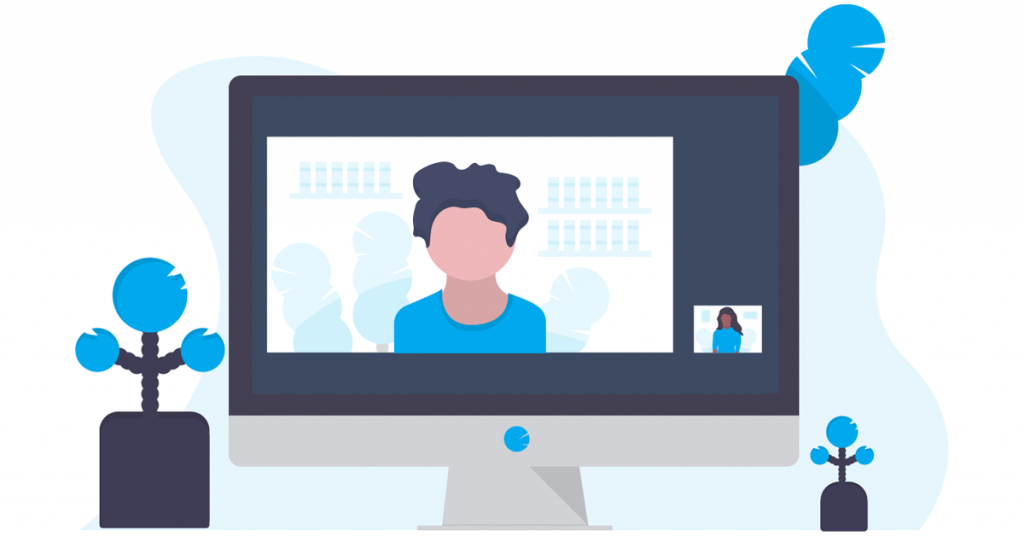






آخرین دیدگاهها